Snagit 13官方版是一款非常著名的优秀屏幕捕获工具软件。Snagit 13可以捕捉、编辑、共享您计算机屏幕上的一切对象,如捕获Windows屏幕、DOS屏幕,窗口、客户区窗口、最后一个激活的窗口或用鼠标定义的区域,还有自动缩放、颜色减少、单色转换以及转换为灰度级等实用功能。感兴趣的小伙伴快来下载吧。
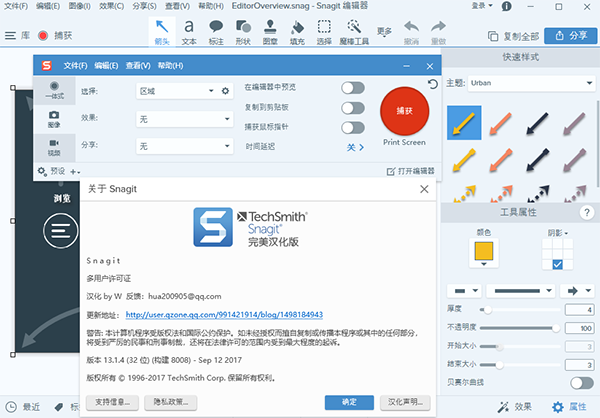
Snagit 13官方版特色
截取文本:
神奇般的将截图中的文字拖出来!捕获屏幕错误信息中的文本,弹出窗口,或者文件菜单。轻松的将文本粘贴在可编辑的文档。提高工作效率,避免无止境的将所有的东西都敲出来。
灵活移动:
拥有一个弹跳开关,自动的使截屏中的东西可移动。重新排列按钮,删除文本,或者编辑截屏中的其他元素。现在你的图表会一直保持更新,甚至是上一分钟的改变。
文本代替:
现在,Snagit可快速识别截图中的文本,方便快速编辑。改变截图中的字体,颜色和字体大小,不影响视觉。
提高视频的获取:
重建的网络摄像头可获取比之前4倍像素的视频,从视频刚开始播放。
现在可以在一个更高的帧率方面流畅的记录,更加专业的记录。
Snagit 13官方版功能
一、Snagit软件特点:
1、捕捉的种类多:不仅可以捕捉静止的图像,而且可以获得动态的图像和声音,另外还可以在选中的范围内只获取文本。
2、捕捉范围极其灵活:可以选择整个屏幕,某个静止或活动窗口,也可以自己随意选择捕捉内容。
3、输出的类型多:可以以文件的形式输出,也可以把捕捉的内容直接发e-mail给朋友,另外可以编辑成册。
4、具备简单的图形处理功能:利用它的过滤功能可以将图形的颜色进行简单处理,也可对图形进行放大或缩小。
二、Snagit优势所在:
1、Snagit分享11种预设的捕获模式,以生动的图标形式呈现,简单易懂!除此之外,你还可以自定义设置,实现更多个性化的捕捉乐趣;
2、制作带阴影效果的截图,增加透视效果,高亮突出重点区域,或更多生动的效果;
3、图片轻松拼贴,点击鼠标就可以轻松完成;
4、自动保存所有捕获的图像,不再为文件命名和选择路径而烦恼;
5、无论是否保存了捕获的图像,都能通过SnagIt强大的可视化搜索工具在任何时候把它们找回来;
6、Snagit编辑器分享了全新的菜单设计,帮助您更快地找到您常用的功能;
7、分享标签功能,可以将一个项目的系列截图整合在一起,你将不再为忘记保存在哪个文件夹而烦恼;
8、可以直接将图片嵌入Office文档、MindManager,或OneNote页面,协同工作立即展开。
三、视图功能
1:库——查找、查看、管理图像文本及视频文件;
2:摇动——不改变带大小移动图像;
3:缩放-——对画布上的图像进行缩放操作;
4:窗口-——对于软件中的窗口进行层叠、排列或切换操作。
四、热键功能
1:热点——让您访问网络地址或显示弹出文本框及图形;
2:链接——设置一个跳转的网址链接;
3:工具提示-——鼠标停留在热点上的提示文字;
4:弹出Flash-——鼠标停留在热点上的显示的弹出文字或图片。
五、捕捉操作
1、All-in-One 全能模式、Full Screen 全屏模式、Copy to clipboard 剪贴板模式;
2、截网页保存为 PDF 模式(保留链接)、Copy text to clipboard 文本模式;
3、Free hand 徒手模式、Menu with time delay 菜单延时模式;区域模式;
4、Window 窗口模式、 滚屏模式、 文本捕捉、屏幕录像模式;
5、Images from Web Page 网页批量截图模式 和 Object 指定对象模式。
Snagit 13官方版安装教程
1、运行安装包,进行原版安装,查看可点击options,点击install即可快速直接安装
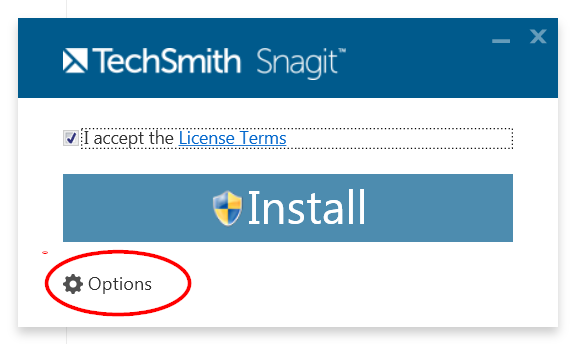
2、之后加载软件,即可快速完成安装
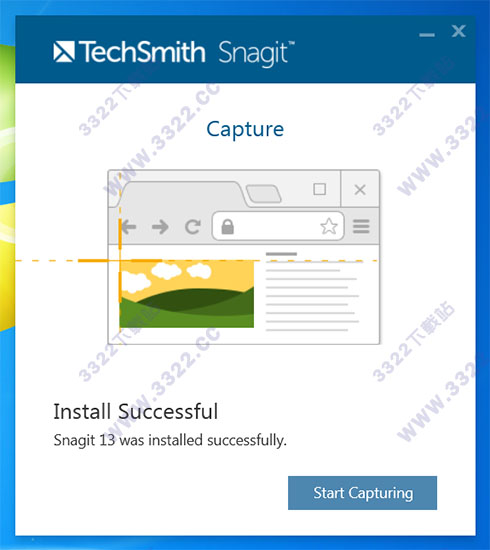
3、安装完成后,点击Unlock Snagit弹出注册界面
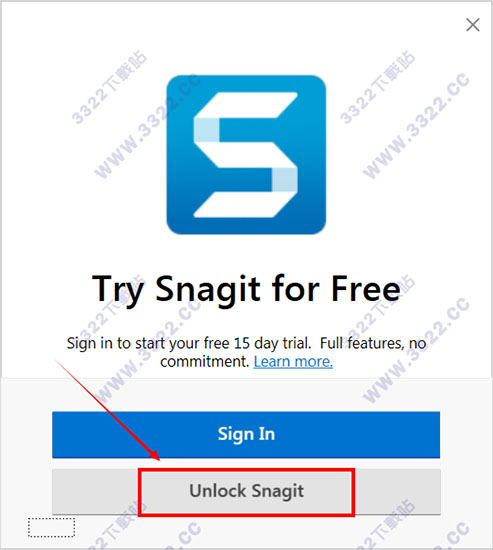
4、输入软件注册码信息,即可快速完成注册
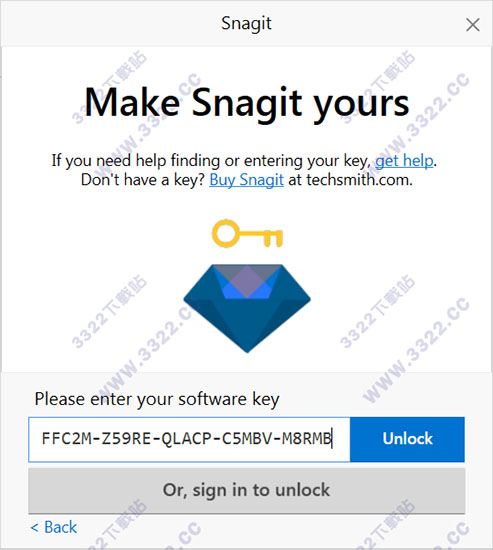
Snagit 13 注册码:(任意一个即可)
序列号:
FFC2M-Z59RE-QLACP-C5MBV-M8RMB
3KDPC-35ADD-CVG2U-5XU6C-MF3AF
6BANC-FN3C4-DACAW-AMXHS-D5C3C
3AHYA-EMM5P-FTAYS-C9HMP-Y639E
HLADM-6UL48-27WA4-C9HH5-L326C
HML6E-CZMVY-QNY3C-CSAFH-AEC35
DQTXN-6JDSD-ZNDDP-CQAKH-AAAMC
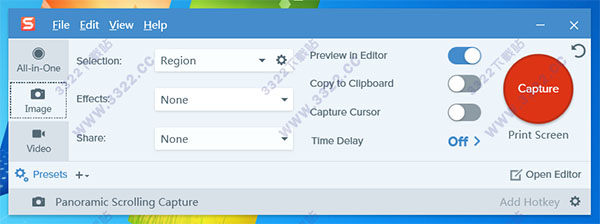
Snagit 13官方版使用教程
如何使用SnagIt软件将整张网页截取为图片(长截图)
打开SnagIt软件。SnagIt软件打开后分为两部分,一部分一开始在屏幕的正上方,可以自由拖动,另一部分是托盘区的图标,可以快速进行一些设置。
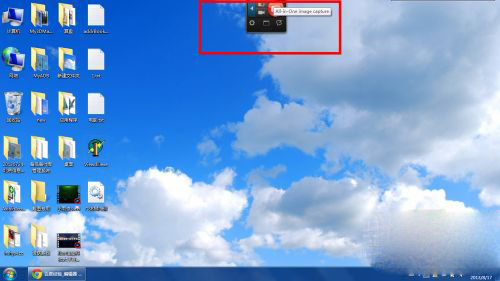
在托盘区找到SnagIt软件图标,右键单击该图标,在“捕获类型”中选择“滚动”,这样一会儿截图时就可以截取带有横竖滚动条的完整区域了。
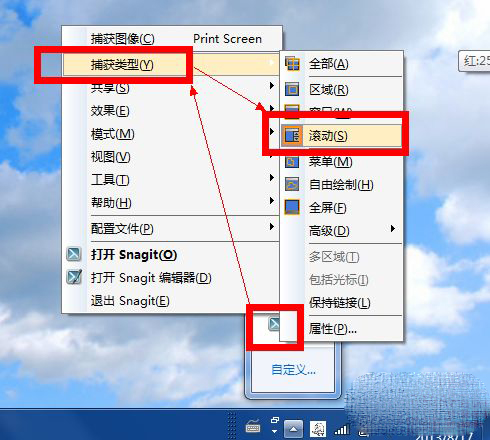
这个时候就可以单击上方相机形状的按钮“捕获”(Capture)来进行截图了。浏览器推荐使用IE浏览器,因为它的滚动栏控件采用的是微软的标准控件,容易被SnagIt软件识别。
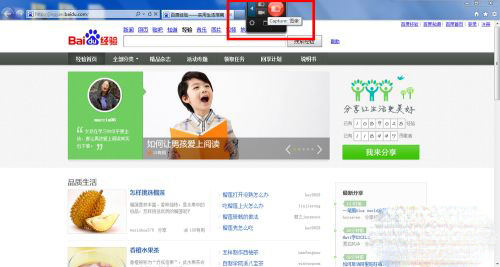
进入截取状态后,在网页的下侧正中可以找到一个上下连体的箭头,点击该箭头,就可以截取全部滚动条下的内容了。
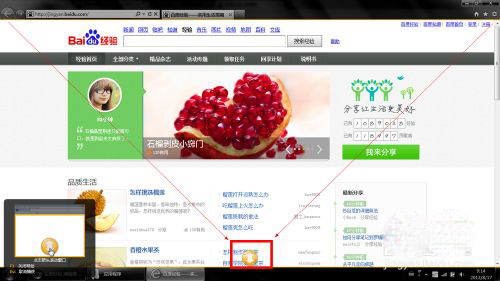
截取滚动图片需要一些时间,一般来说这个时间在10秒到20秒左右。
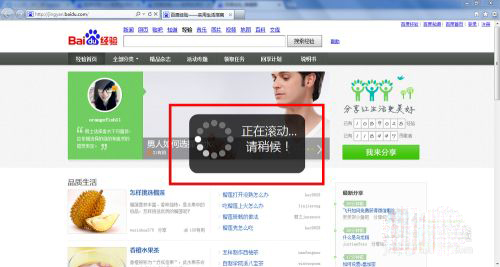
刚才截取完的整张图片会被暂时放置在SnagIt编辑器中,这个时候用户可以对该图片进行一些简易的处理。
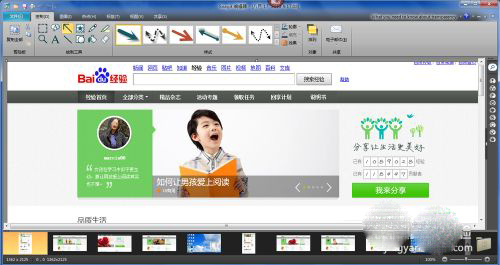
最后也是最关键的一步就是保存图片了。在SnagIt编辑器的右上角“文件”菜单中选择“另存为->标准格式”。
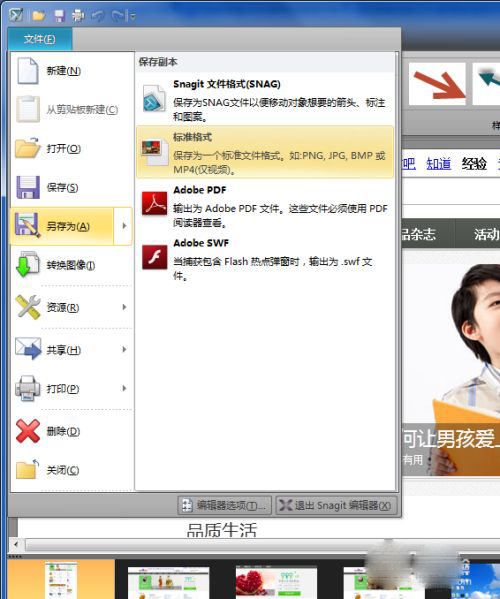
输入要保存的文件名和保存格式(保存格式可以是常用的PNG、JPG、BMP、GIF等)。在右侧的跟踪条中可以左右挪动设定图片保存后的缩放比例。最后单击“保存”按钮保存图片。
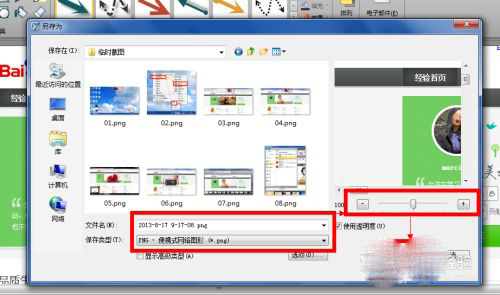
进入刚才保存文件的路径,就可以找到截得的网页全图了。
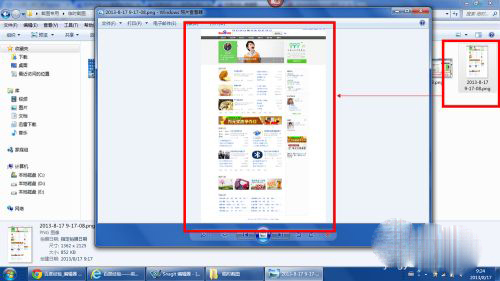
Snagit怎么滚动截图?
打开软件,主界面会有不同的截图方案。
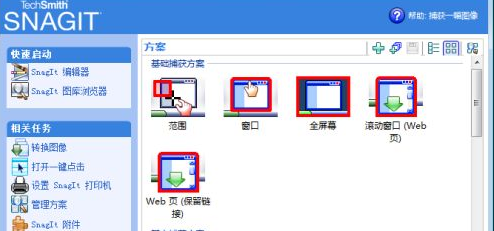
第四个就是滚动页面。为了方便截图,知识兔给它设置一下快捷键。
右键点击“滚动窗口”方案,在快捷菜单中选择“设置热键...”。
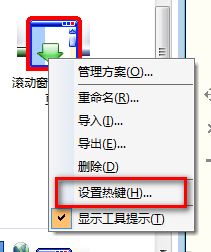
在打开的窗口中设置好快捷键,如图,设置为“Ctrl+Shift+G”。确定退出。
注意:不要与其他打开的程序发生热键冲突。比如,现在开着QQ,你设置热键为Ctrl+Alt+A,就与QQ的默认截图热键冲突了。
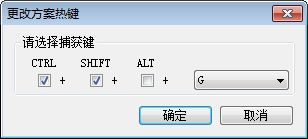
在需要截图的时候按下刚才设置的滚动截图的热键“Ctrl+Shift+G”,激活滚动截图功能。
将鼠标移动到网页上,网页当前显示的页面就被红色框包围,鼠标指针变成一个手加一个带箭头的文档的样子。
这时点击鼠标左键(不是按住,是点击后松开),慢慢移动鼠标到当前页面底部,这时网页会自动滚动,一直到网页底端。当然你可以到需要截止的地方点击鼠标左键完成截图。
完成截图后会自动进入自带的编辑器,进行编辑修正后保存为需要的文件类型即可。
下载仅供下载体验和测试学习,不得商用和正当使用。
下载体验
